 |
タップ・ダブルタップ |
| |
マウス操作のクリック・ダブルクリックに相当します。
画面上を指でタッチしてください。
ダブルタップは素早く二回タッチしてください。
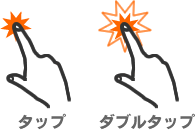
 |
 |
| |
|
|
 |
● |
うまくダブルタップできない |
| |
|
ディスプレイ部(表示面)からもっと指を離すようにしてください。 |
| |
|
|
|
|
|
|
 |
ドラッグ |
| |
マウス操作と同様に指をディスプレイ部(表示面)に触れたまま、スライドしてください。
※途中で指をディスプレイ部(表示面)から離さないようにしてください。

|
|
|
 |
指を上下にスライド |
| |
スクロールができる画面(Webブラウザーなど)に触れ、ディスプレイ部(表示面)から指を離さずに上下に指をスライドしてください。

|
|
|
 |
指をつまむ、ひろげる |
| |
拡大縮小ができる画面(写真表示など)に2本の指で触れ、ディスプレイ部(表示面)から指を離さずに2本の指を近づけたり(縮小)、離したり(拡大)してください。
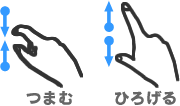
|
|
|
 |
回転 |
| |
回転ができる画面(写真表示など)に2本の指で触れ、ディスプレイ部(表示面)から指を離さずに1本の指を支点にもう1本の指を回してください。
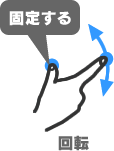
|
|
|
 |
しばらく押さえる |
| |
マウス操作の右クリックに相当します。
画面上を指でしばらく押さえてください。
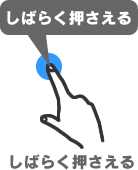
|
|
|
 |
2本の指でタップ |
| |
拡大縮小ができる画面(写真表示など)に2本の指で触れると、画面に表示されている内容が拡大されます。

|
|
|
 |
プレス&タップ |
| |
マウス操作の右クリックに相当します。
1本目の指でディスプレイ部(表示面)に触れ、その指を離さずにもう1本の指でタップします。
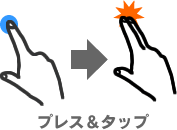
|
|
|
 |
フリック(はじく) |
| |
1本目の指でディスプレイ部(表示面)に触れ、その指を行いたい機能がある方向へ素早くなぞってからディスプレイ部(表示面)より離します。
なぞった方向によって、実行される機能が異なります。
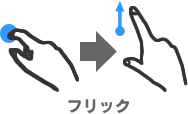
|

